Една от най-известните и често използвани системи за съобщения е WhatsApp Messenger, понякога известен като WhatsApp. Започна като приложение за текстови съобщения и сега се разшири, за да включва функции като телефонни разговори, видео разговори, стикери, WhatsApp Web, криптиране от край до край и други. Популярността на видео разговорите предизвика вълнение сред потребителите на WhatsApp. Докато много хора експериментират с нови алтернативи за видео разговори, някои потребители съобщават, че видео разговорите в WhatsApp не работят на техните iPhone или Android устройства. В тази статия ще разгледаме проблема с видео разговорите в WhatsApp, които не работят в тази публикация. Така че, продължете да четете, за да коригирате проблема с видеообажданията в WhatsApp, които не работят на iPhone и Android.
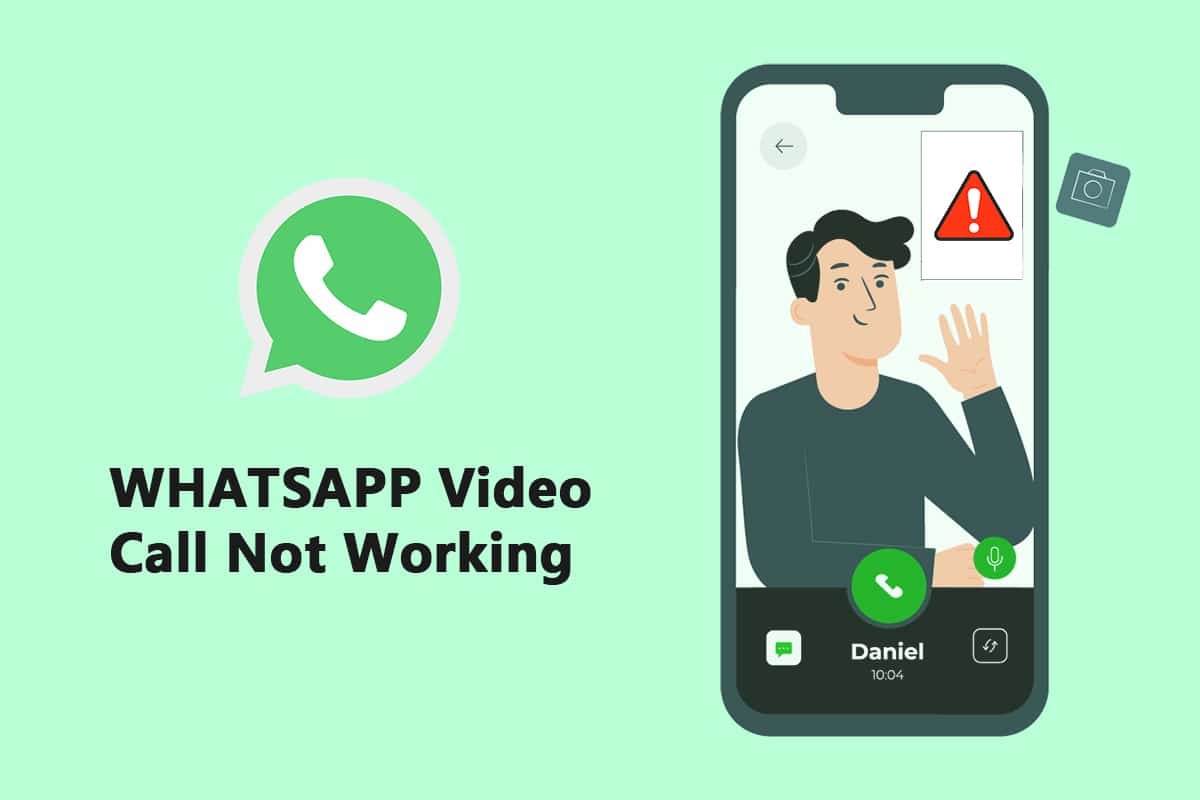
Съдържание
Как да поправите WhatsApp Video Call, който не работи на iPhone и Android
Компанията, собственост на Facebook, наскоро удвои лимита за участници за групови видео/гласови разговори от четири на осем. В резултат на това хората биха направили повече видео чатове в WhatsApp със своите приятели, семейство и други. По-долу са методите за коригиране на видеообажданията в WhatsApp, които не работят на iPhone и Android.
Метод 1: Актуализирайте WhatsApp
Приложенията за iOS и Android за WhatsApp често се актуализират. Проблемите с видеообаждането на телефона ви може да са причинени от остаряла компилация на WhatsApp. Потребителите на бета канал на WhatsApp на Android и iOS трябва да актуализират до най-новите версии, които включват корекции на грешки и подобрения на скоростта.
Вариант I: На iPhone
1. Натиснете и задръжте иконата на Appstore за дълго време.
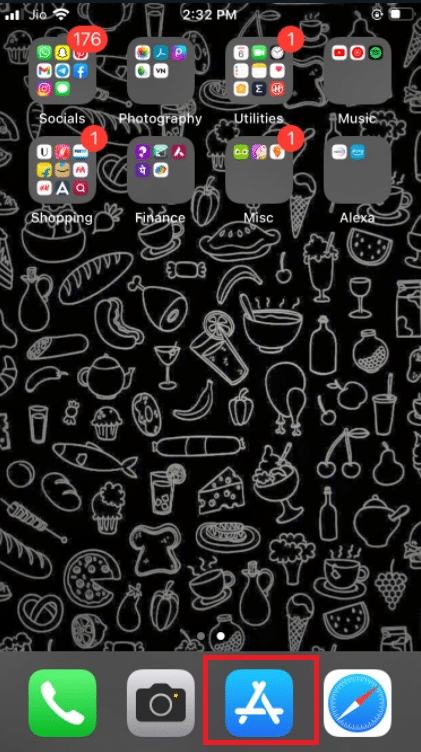
2. Отидете на Актуализации и го изберете.
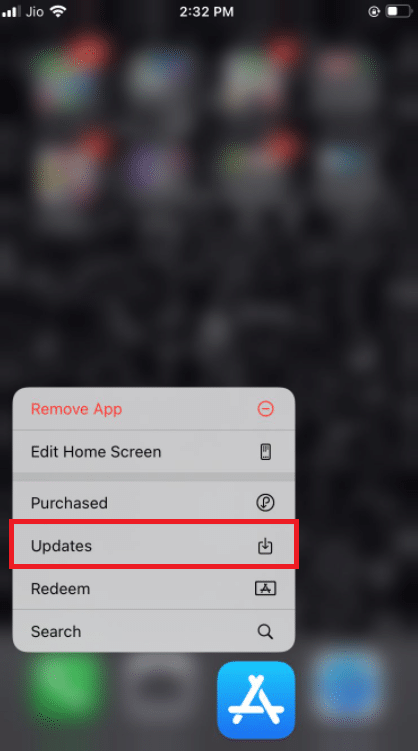
3. За да надстроите WhatsApp до най-новата версия, докоснете иконата за надграждане до него.
4. Ако няма такъв, опитайте да превъртите надолу по страницата, за да я опресните.
3. Ако все още нямате избор, опитайте да затворите всички отворени приложения, включително Настройки и WhatsApp, и рестартирайте процеса.
Вариант II: На Android
1. Отворете приложението Google Play Store.
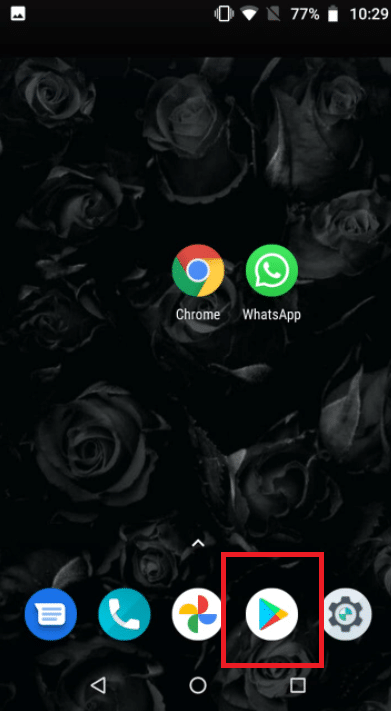
2. Въведете WhatsApp в лентата за търсене.
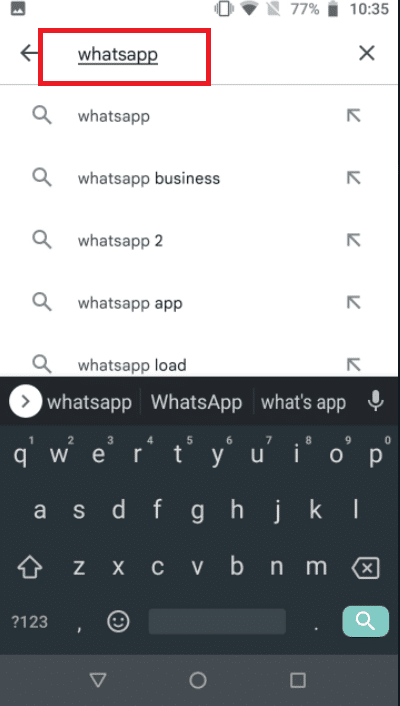
3. Докоснете Актуализиране до WhatsApp Messenger.
4. Ако няма такъв, опитайте да превъртите надолу по страницата, за да я опресните.
5. Ако проблемът продължава, опитайте да затворите всички отворени приложения, включително настройки, WhatsApp и Google Play Store, и след това да ги отворите отново.
Метод 2: Използвайте силна мрежова връзка
За да се извършват правилно, видео разговорите изискват солидна мрежова връзка. Те също така използват повече честотна лента от гласовите повиквания в WhatsApp. В резултат на това се уверете, че телефонът ви е свързан с по-добра мрежа и че индикаторът за сила на клетъчната мрежа на телефона ви показва подходящи ленти. Проверете дали телефонът ви може да се свърже с 5GHz Wi-Fi лента, ако имате двулентова мрежа. Ако е така, свържете телефона към 5GHz спектъра на вашата Wi-Fi мрежа.
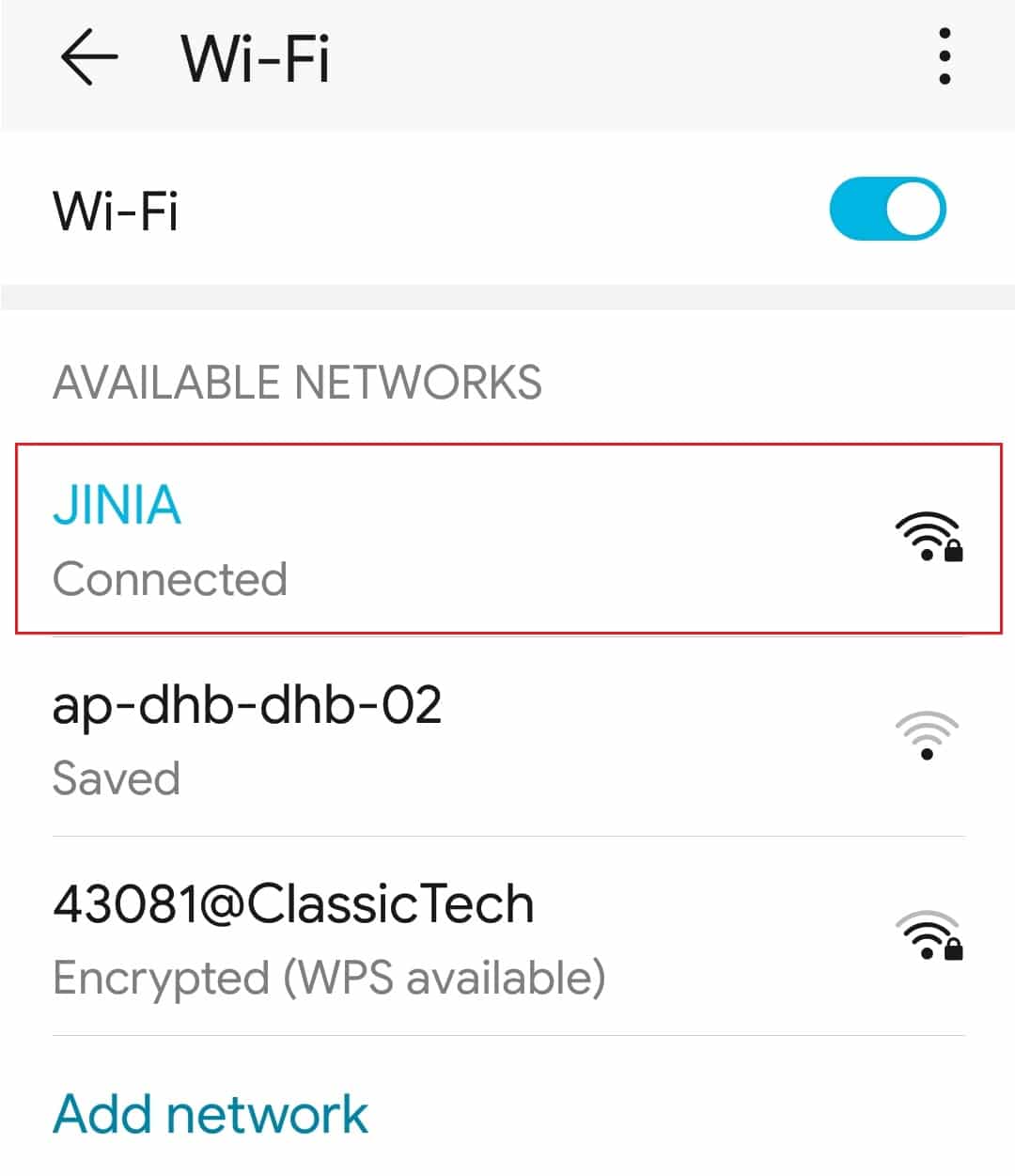
Метод 3: Разрешете необходимите разрешения за WhatsApp
За да извършва видео разговори, WhatsApp изисква разрешения за микрофон и камера, както беше посочено по-горе. Бихте могли да изключите тези разрешения, когато първоначално сте инсталирали програмата. Възможно е това да е причината аудиото и видеото да не работят правилно. Разгледайте настройките на телефона си и предоставете на приложението необходимите права.
Вариант I: На iPhone
1. Отидете в менюто Настройки.
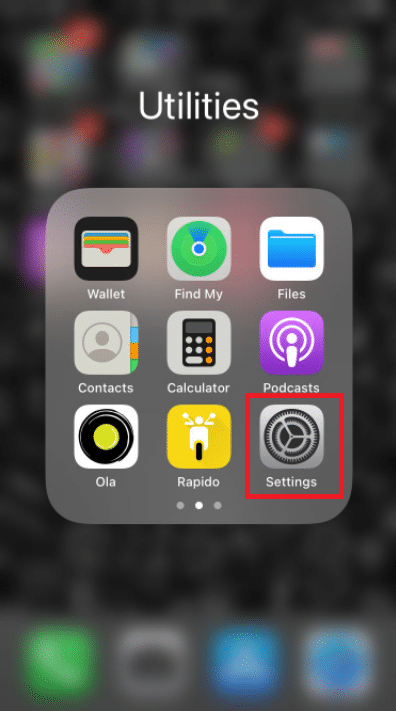
2. Изберете WhatsApp от менюто.
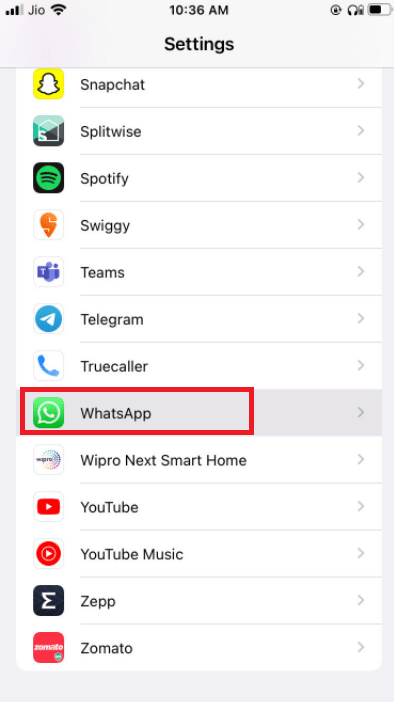
3. Уверете се, че превключвателите в близост до контактите, микрофона и камерата са настроени в зелено.
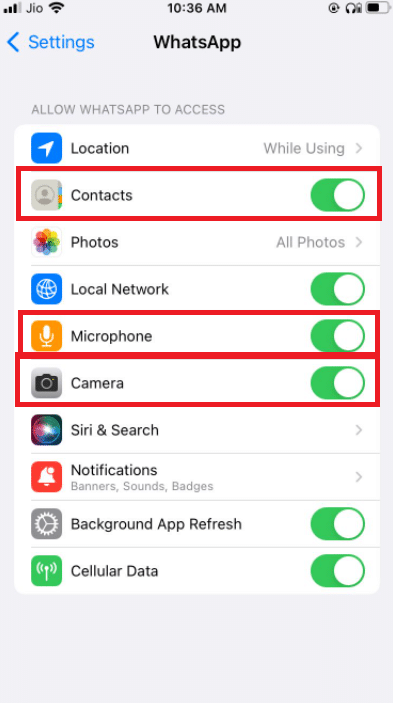
4. Ако няма зелено до него, разрешенията все още не са предоставени. Ако искате да функционират видеообажданията, уверете се, че сте предоставили тези разрешения.
Вариант II: На Android
1. Отидете в менюто Настройки.
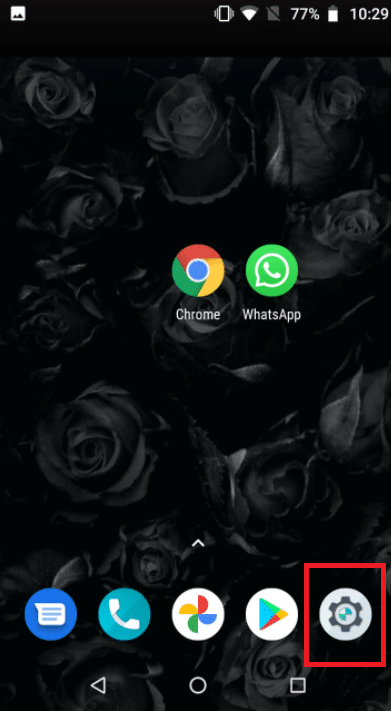
2. Докоснете Приложения и разрешения.
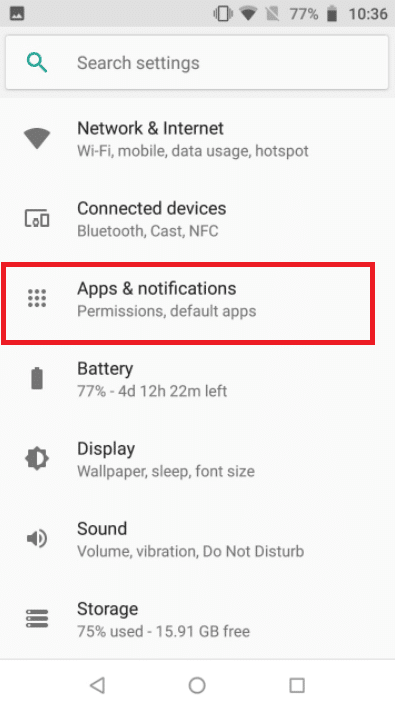
4. Докоснете Whatsapp.
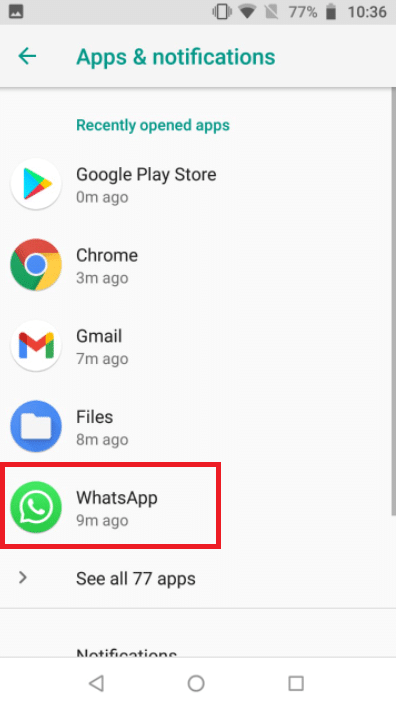
5. Докоснете разрешения.
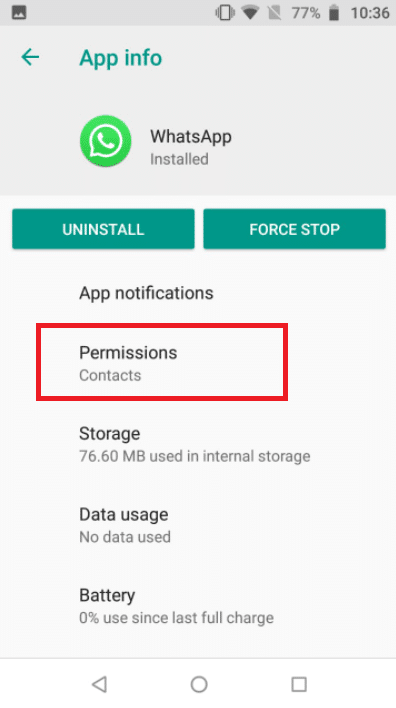
5. Докоснете App Rights, за да предоставите разрешения за камерата, контактите и микрофона.
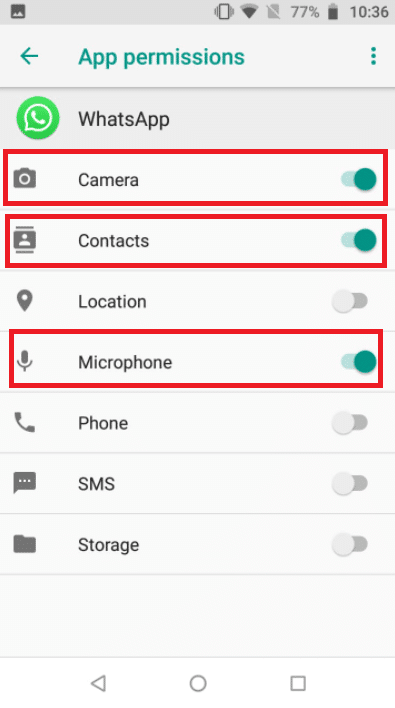
Метод 4: Проверете съдържанието и ограниченията за поверителност
По подразбиране ограниченията за съдържание и поверителност са изключени. Ако не сте активирали Screen Time на вашия iPhone, можете да пропуснете това решение. Ако сте включили Screen Time и ограниченията за съдържание и поверителност, уверете се, че приложението WhatsApp има достъп до вашия микрофон. Премахнете WhatsApp от тези режими, за да сте сигурни, че получавате висококачествено обаждане. Най-добрият сценарий е да деактивирате тези настройки напълно, което води до по-добра интернет мрежа и в резултат на правилно обаждане.
Вариант I: На iPhone
1. Отидете на Настройки.
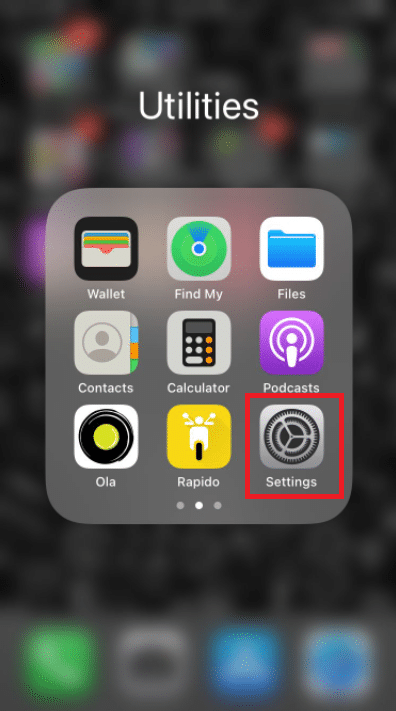
2. Докоснете Време на екрана.
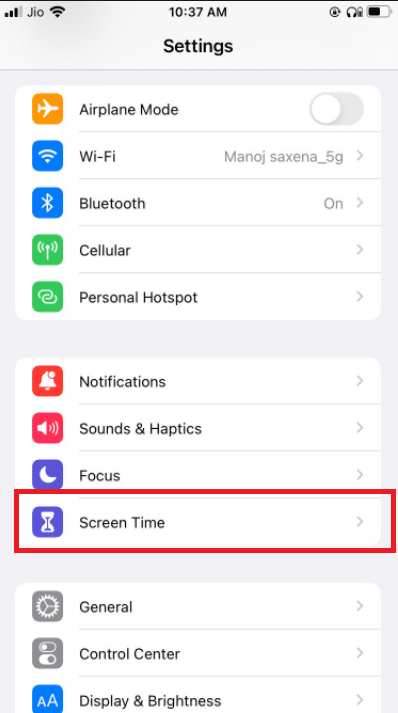
3. Докоснете App Limits.
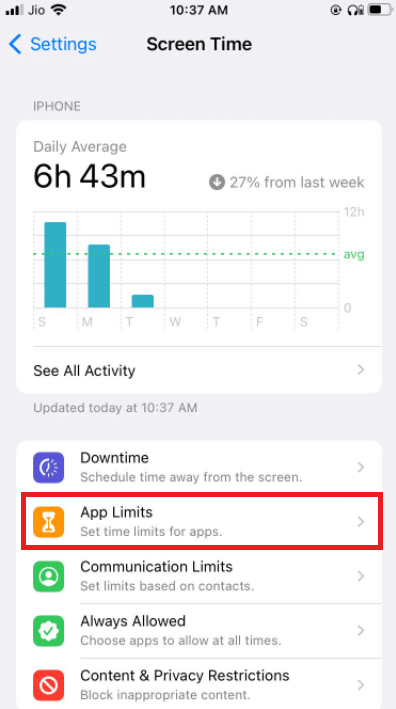
4. Докоснете Whatsapp.
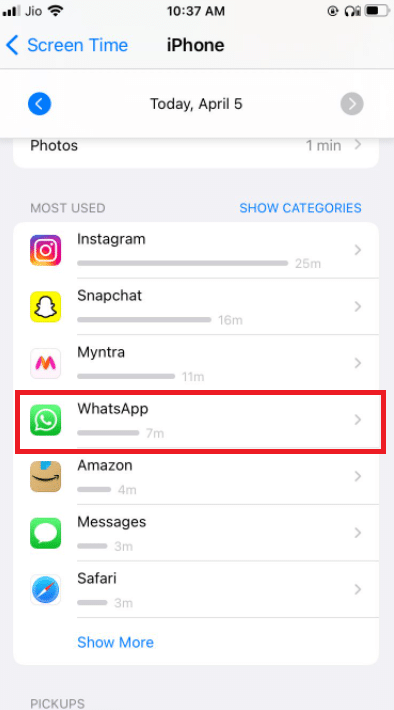
5. Уверете се, че няма зададени ограничения на приложението за Whatsapp.
6. Най-добрият случай е да изключите напълно екрана, докато разговорът ви приключи.
Вариант II: На Android
1. Отидете в менюто Настройки.
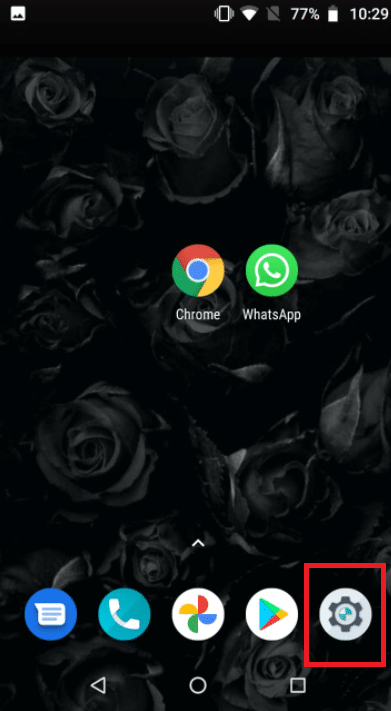
2. Отидете на Цифрово благополучие и Родителски контрол.
3. Изберете режим на фокусиране.
4. Премахнете избора на WhatsApp, тъй като неговите разрешения са ограничени.
Метод 5: Разрешете на WhatsApp да използва мобилни данни
В iOS можете да ограничите използването на мобилни данни за отделни приложения от менюто с настройки. Може да е трудно да инициирате или получавате видео разговори, ако тази опция е активирана за приложението WhatsApp. Превключете към клетъчни или мобилни данни, ако имате проблеми със свързването с някоя от достъпните Wi-Fi мрежи.
Вариант I: На iPhone
1. Изберете Настройки.
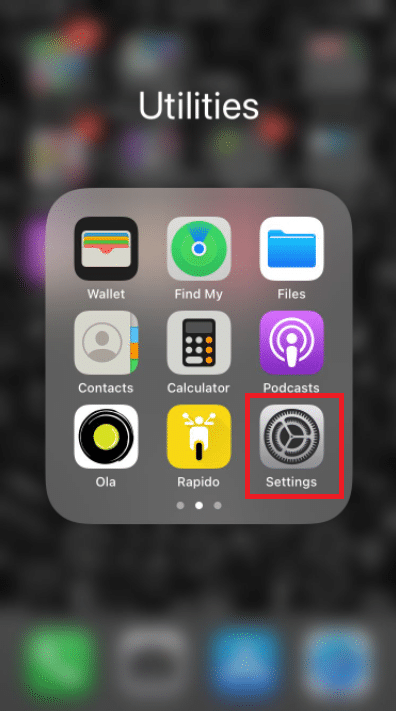
2. След това изберете Cellular.
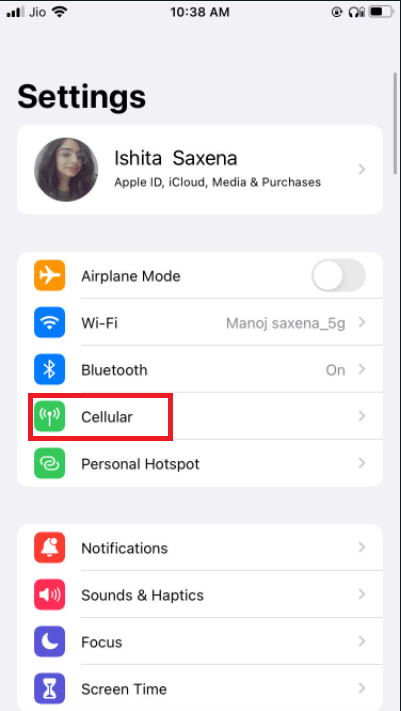
3. Включете WhatsApp, като превъртите надолу и го включите.
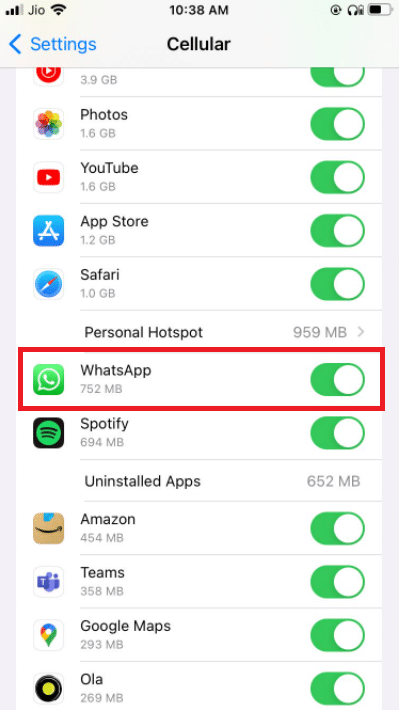
Това е така, че WhatsApp да може да използва мобилни връзки за данни.
Вариант II: В WhatsApp
1. Отворете WhatsApp и влезте.
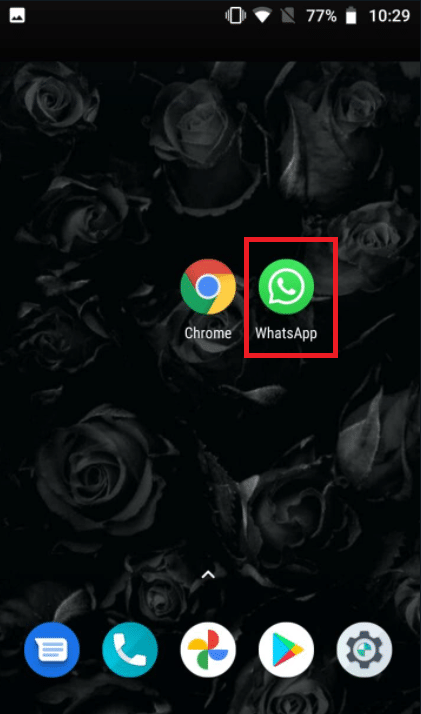
2. Докоснете 3 точки и изберете Настройки.
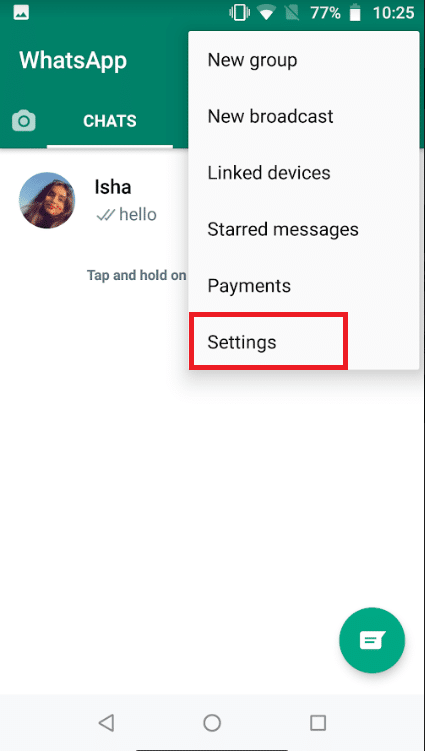
3. изберете Съхранение и данни.
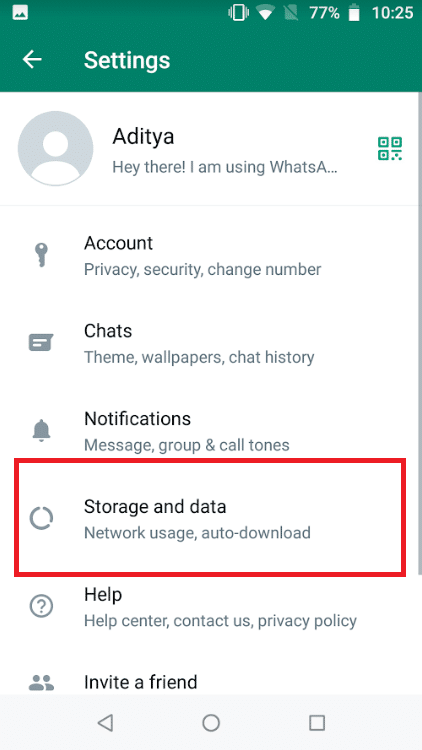
4. Изключете опцията за използване на по-малко данни за разговори.
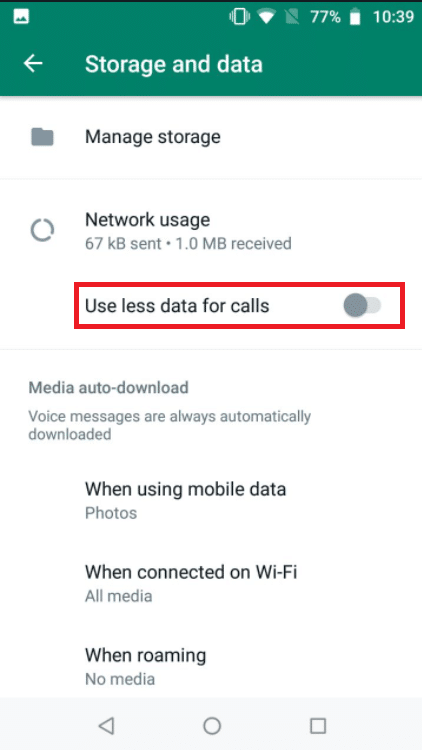
Метод 6: Включете използването на фонови данни
Когато активирате тази опция, ще можете да приемате видео разговори WhatsApp, дори ако в момента не използвате приложението.
Вариант I: На iPhone
1. Отидете в приложението Настройки на вашия iPhone.
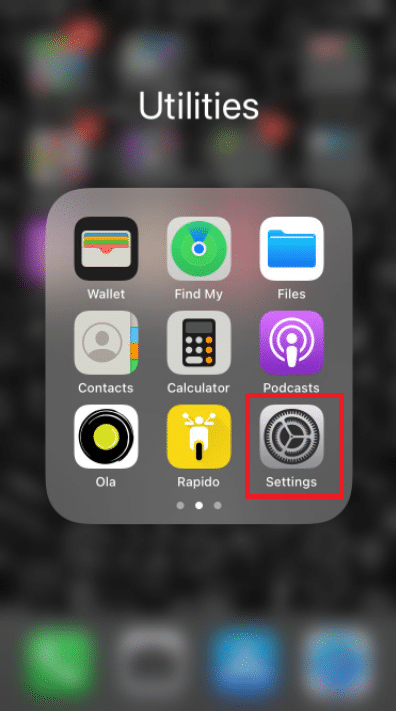
2. Изберете WhatsApp от менюто.
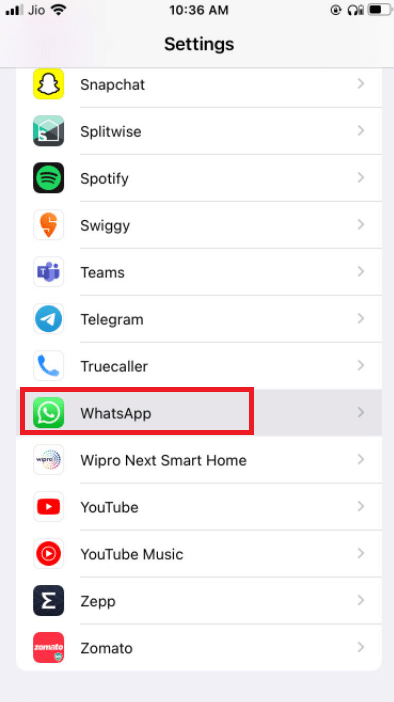
3. След това, за да позволите на WhatsApp да използва данни във фонов режим, активирайте Обновяване на фоновото приложение.

Вариант II: На Android
1. Натиснете продължително иконата на приложението WhatsApp. Това ще изведе менюто App Info. Докоснете бутона I.
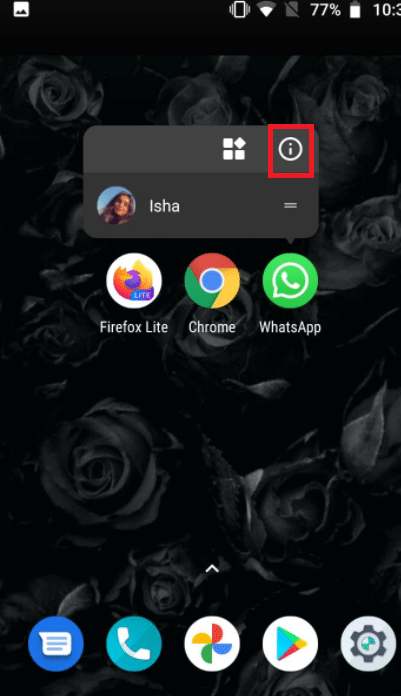
2. Активирайте опцията Фонови данни.
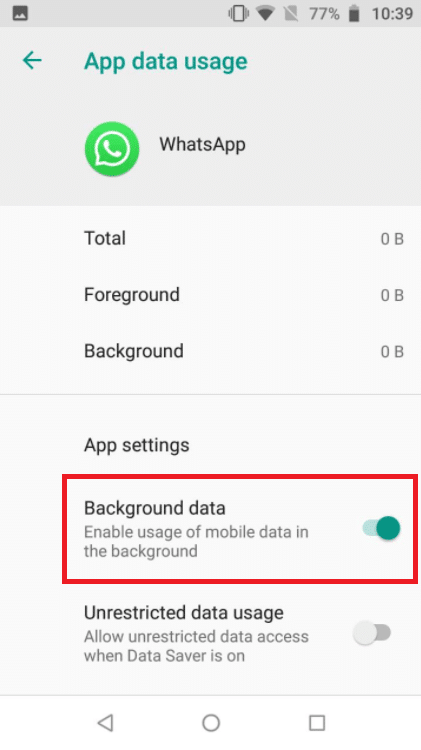
Метод 7: Деактивирайте спестяването на данни или режима с ниски данни
Способността на WhatsApp да работи редовно може да бъде възпрепятствана от режима за пестене на данни на iPhone или Android. Ако режимът на ниски данни на телефона ви е активиран, WhatsApp може да не успее да получи информация като входящи видео разговори или да извърши успешно видео разговор.
Вариант I: На iPhone
1. За да изключите режима на ниски данни на iPhone, отидете на Настройки.
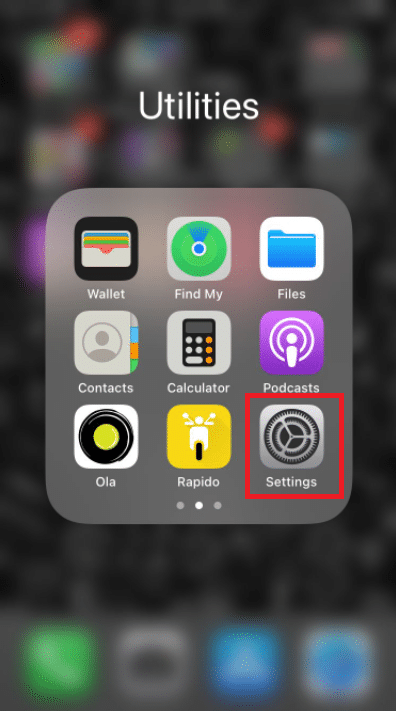
2. Докоснете Cellular.
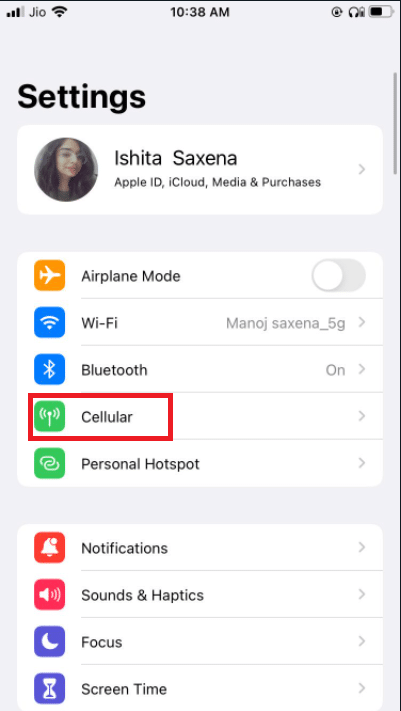
3. Отидете на Опции за клетъчни данни.
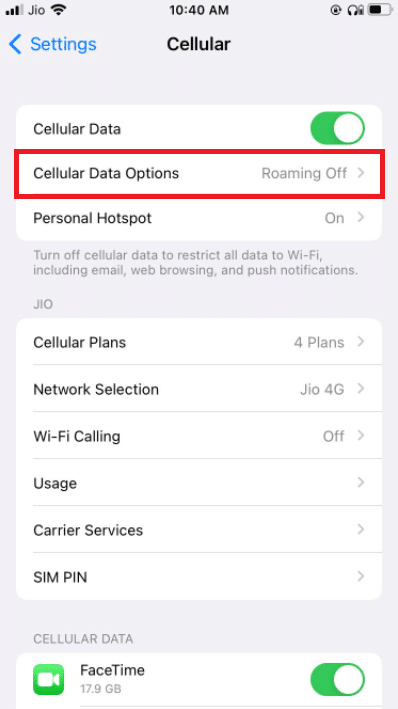
4. изключете режима на ниски данни.
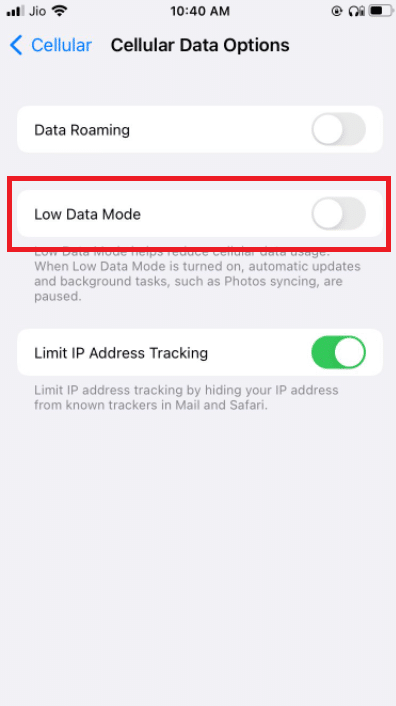
5. Активирайте роуминг на данни от същия прозорец, ако искате да използвате видео разговори WhatsApp през клетъчни данни, докато пътувате в друга държава.
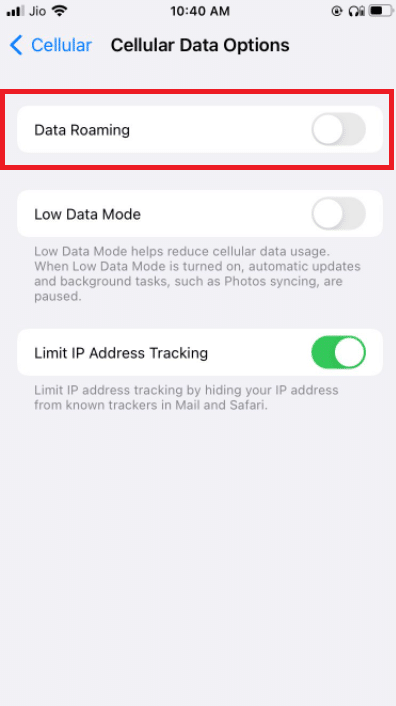
Вариант II: На Android
1. за да изключите Data Saver, отидете на Настройки.
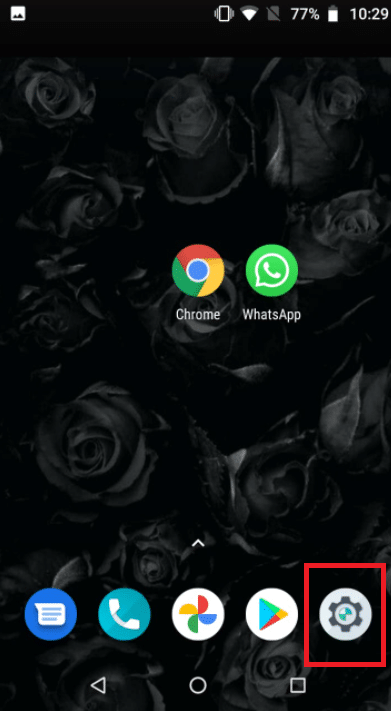
2. Докоснете Мрежа и Интернет.
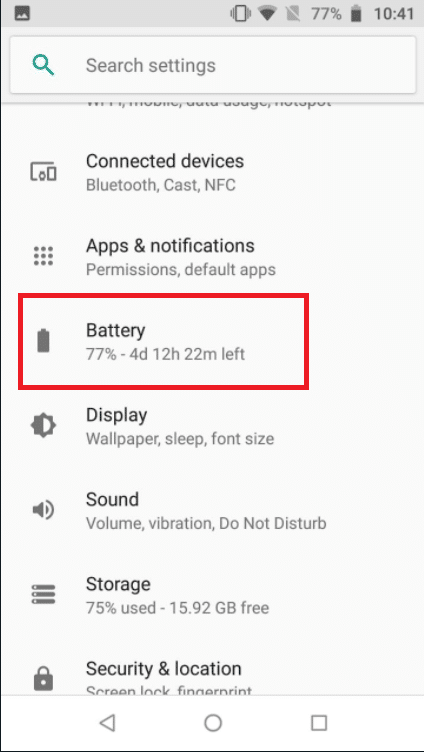
3. Изключете Data Saver на телефони с Android.
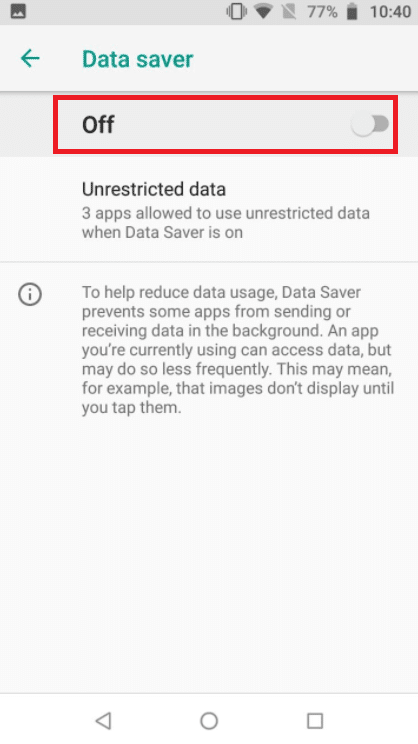
Метод 8: Деактивирайте спестяването на батерията
Режимът за пестене на батерията забранява на програмите да работят във фонов режим, за да спести живота на батерията. Ако тази опция е активирана, отидете в менюто Настройки и я изключете.
Вариант I: На iPhone
1. Потребителите на iPhone могат да деактивират режима на ниска мощност, като отидат в Настройки.
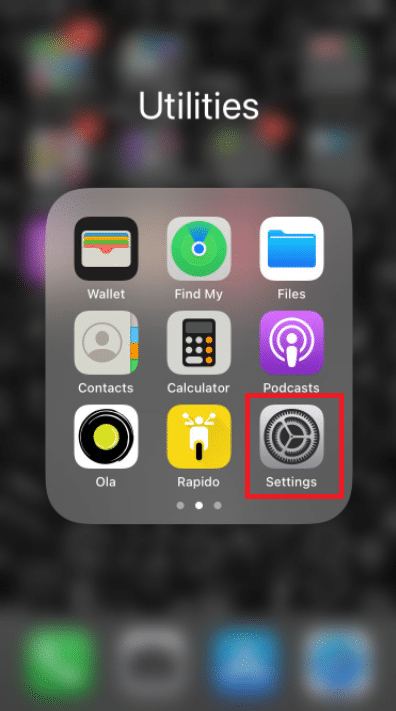
2. Докоснете Батерия и я изберете от менюто.
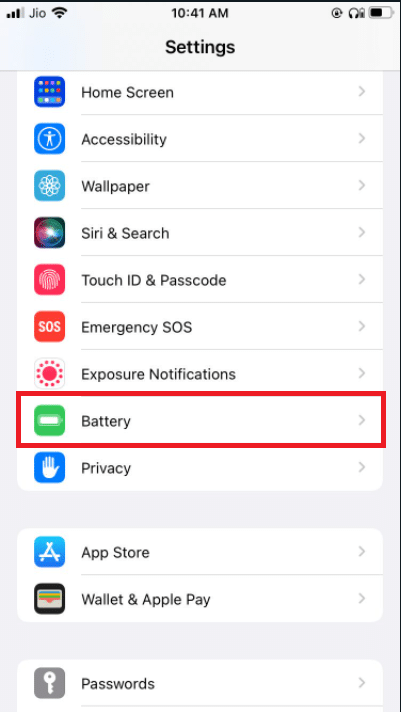
3. Изключете режима на ниска мощност.
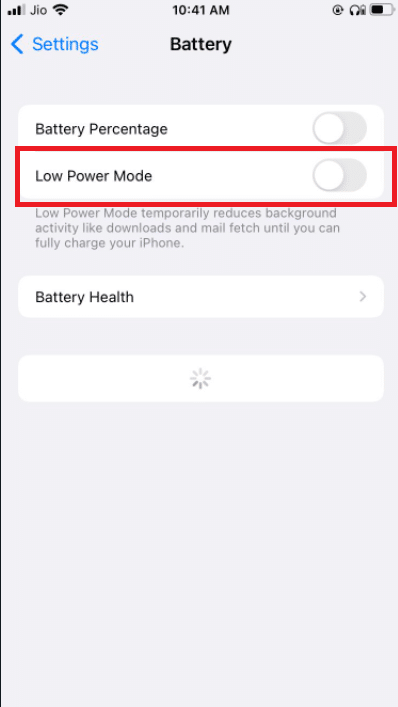
Вариант II: На Android
1. Потребителите на Android могат да деактивират функцията, като отидат в Настройки.
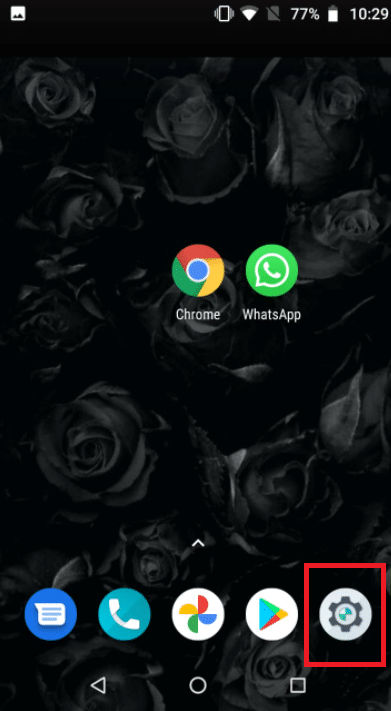
2. Отидете на Батерия.
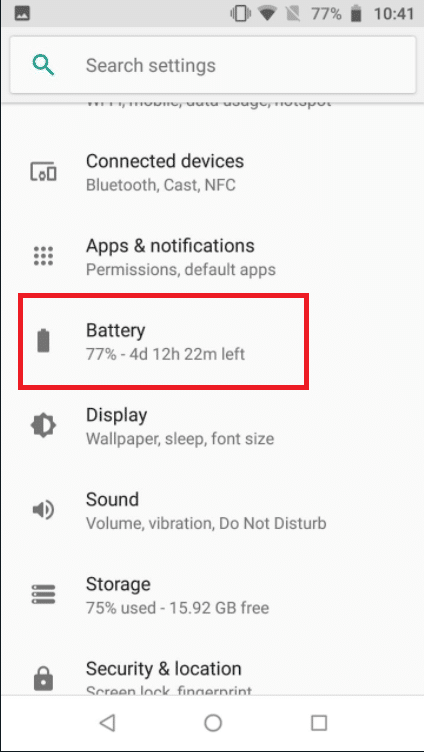
3. Докоснете Икономия на батерията.
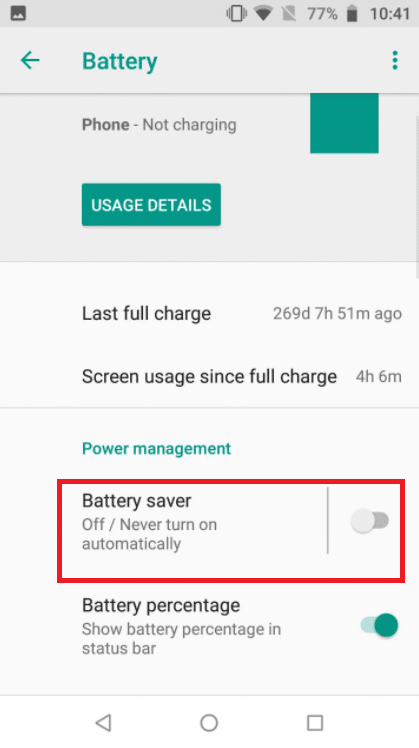
Метод 9: Изключете използването на ниски данни в WhatsApp
От настройките на приложението WhatsApp също има режим на ниска консумация на данни. За безпроблемно изживяване на видео разговори в WhatsApp, изключете тази опция.
Вариант I: На iPhone
1. Отворете WhatsApp
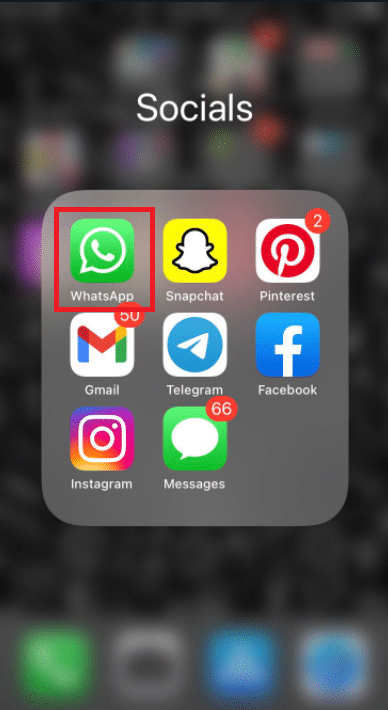
2. отидете на Настройки на приложението.
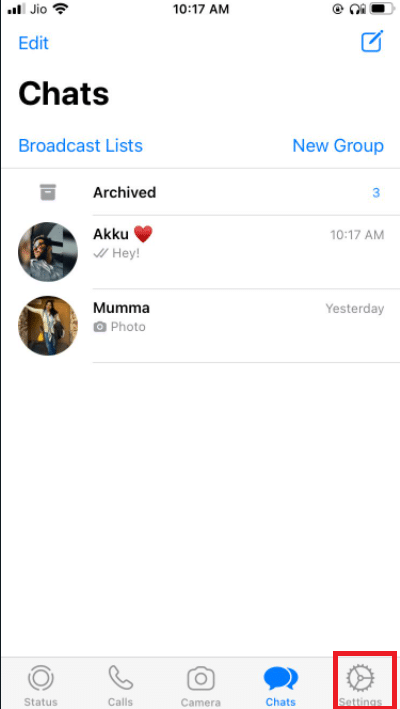
3. Докоснете Съхранение и данни.
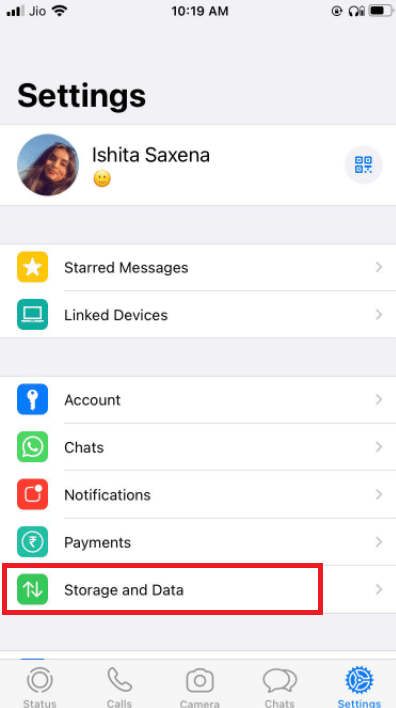
3. Докоснете Използвай по-малко данни за разговори, за да го изключите.
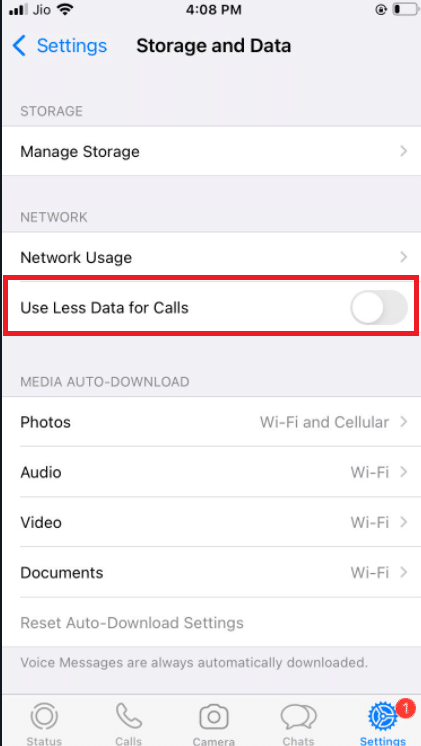
Вариант II: На Android
1. Отворете WhatsApp.
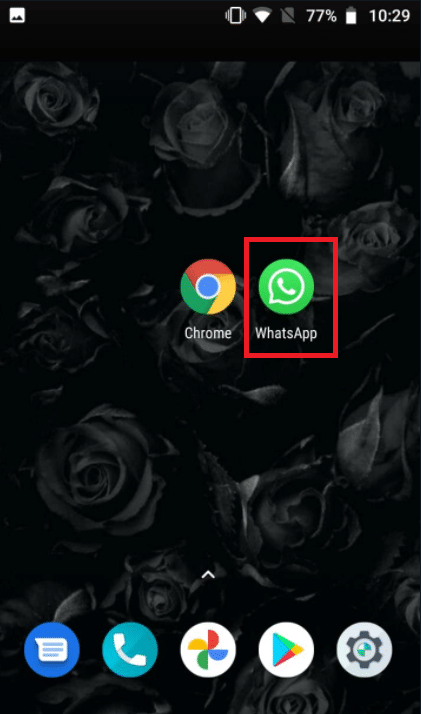
2. Докоснете 3 точки и изберете Настройки.
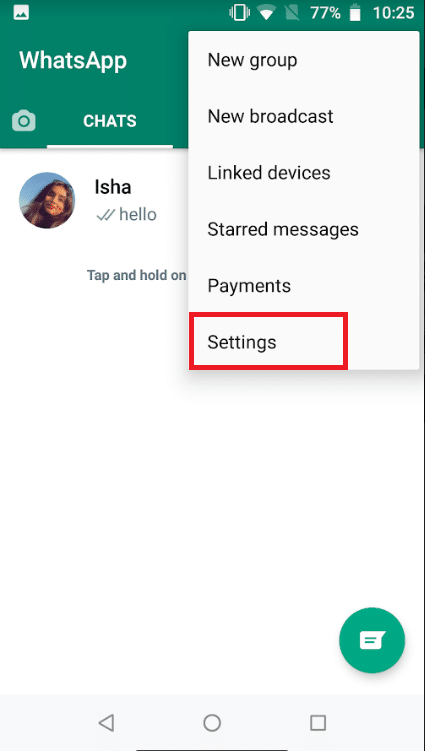
3. изберете Съхранение и данни.
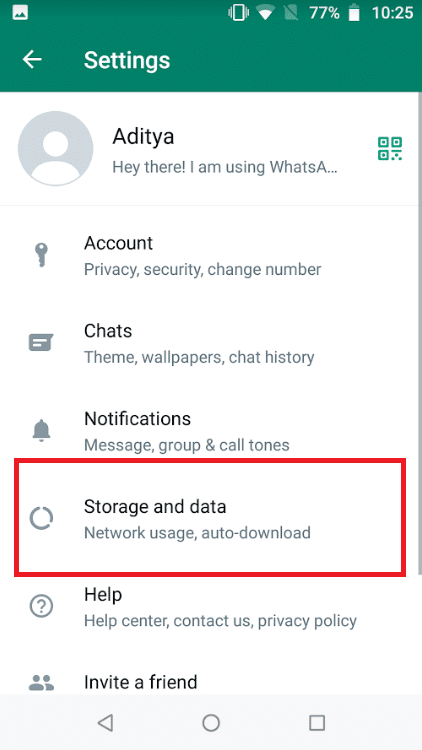
4. Изключете опцията за използване на по-малко данни за разговори.
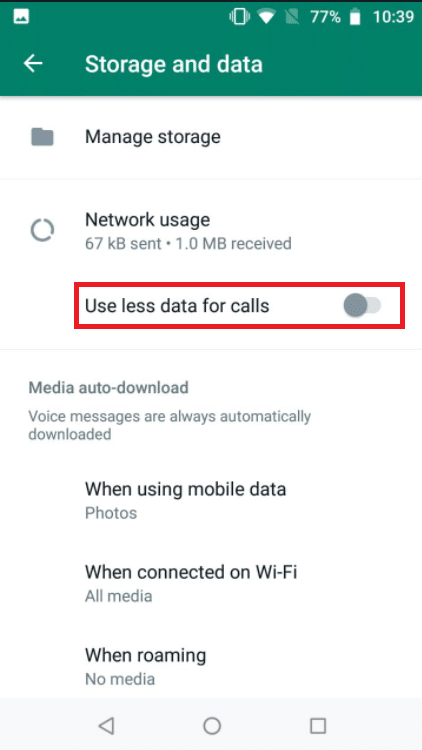
Метод 10: Изчистване на кеш файловете
Изчистването на кеша на WhatsApp няма да засегне никаква лична информация; той просто ще изчисти временните файлове.
1. Натиснете продължително иконата на приложението WhatsApp. Това ще изведе менюто App Info. Докоснете бутона I.
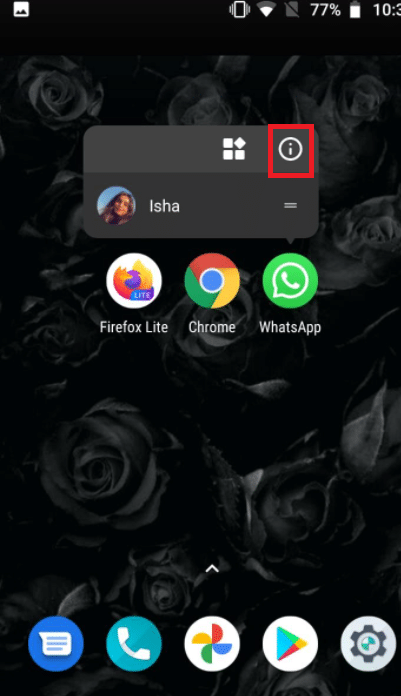
2. Докоснете Съхранение.
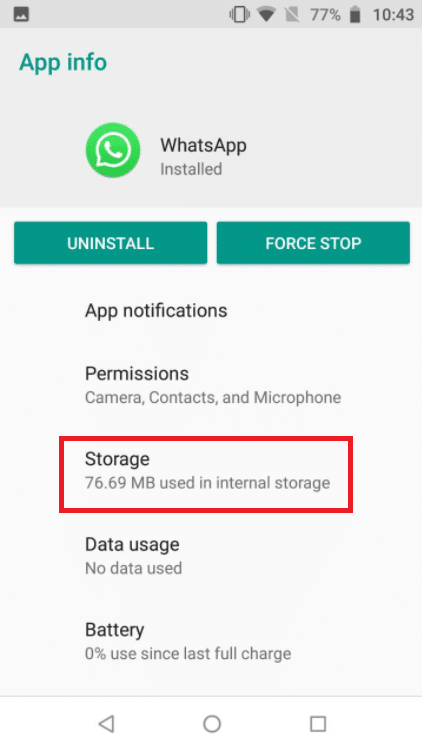
3. Докоснете Изчистване на кеша.
Метод 11: Рестартирайте устройството и WhatsApp
Някои трудности могат да бъдат разрешени чрез рестартиране на телефона с Android или iPhone. Можете да проверите дали видеообажданията в WhatsApp работят, като рестартирате смартфона или iPhone с Android. Направете резервно копие на съществуващите си данни в WhatsApp и преинсталирайте софтуера, ако не работи.
11.1 Изключете притурката си и я оставете за пет минути.
11.2 След това го включете отново и рестартирайте Whatsapp.
Ако не работи, можете да опитате да преинсталирате WhatsApp:
Вариант I: На iPhone
1. Натиснете продължително WhatsApp на началния екран.
2. Изберете Премахване на приложението от списъка с алтернативи.
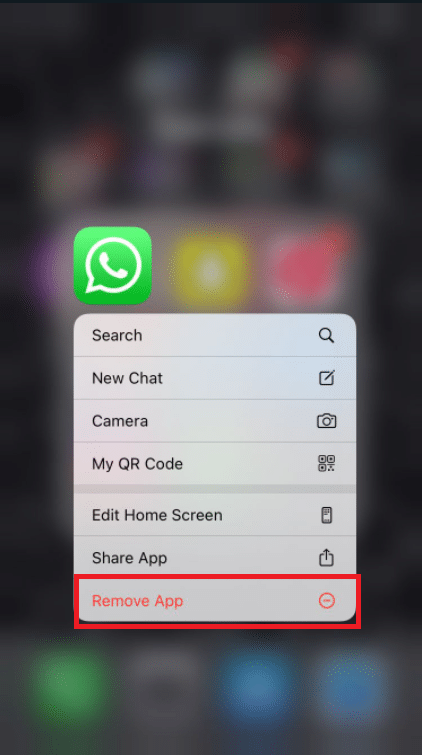
3. Ще получите съобщение за потвърждение с въпрос дали искате да изтриете приложението; изберете Изтриване на приложение.
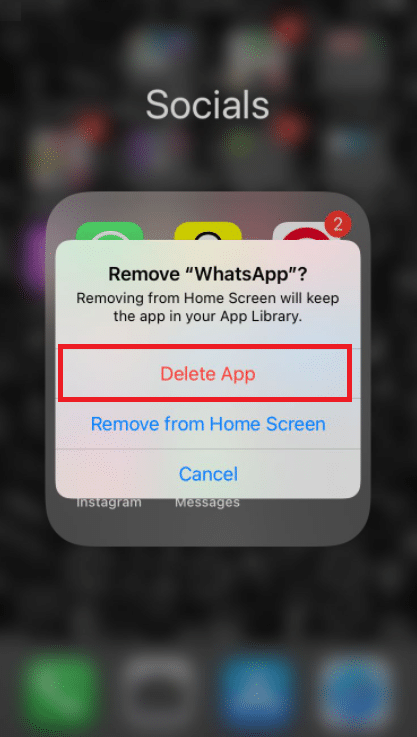
4. След известно време отидете в App Store и потърсете WhatsApp Messenger. За да го инсталирате отново, щракнете върху бутона Изтегляне.
Вариант II: На Android
1. Натиснете и задръжте символа WhatsApp за дълго време.
2. След като се появи изскачащо съобщение, докоснете бутона I.
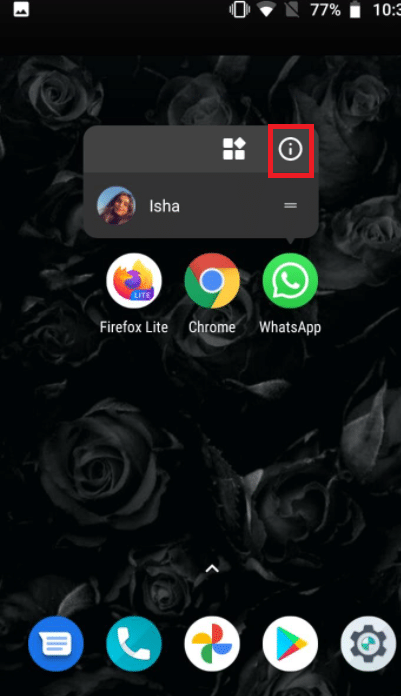
3. Докоснете Деинсталиране.
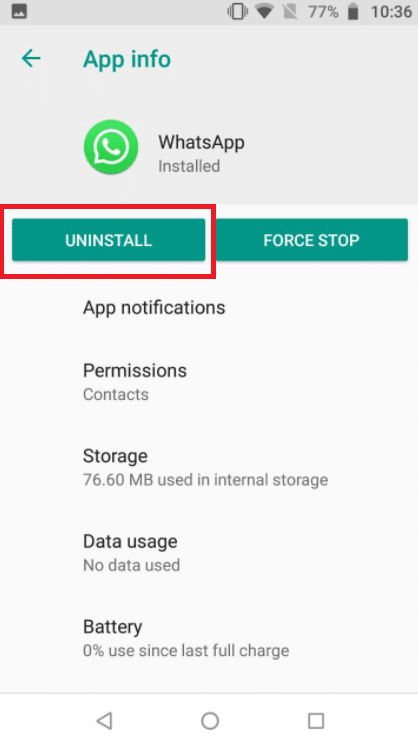
4. Изчакайте няколко минути, след като премахнете WhatsApp, преди да отидете в Google Play Store.
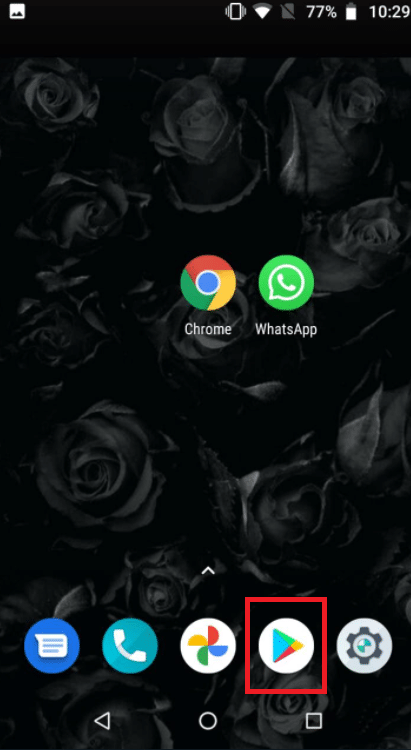
5. Потърсете WhatsApp в Google Play Store.

6. След това натиснете върху него и изберете опцията Инсталиране.
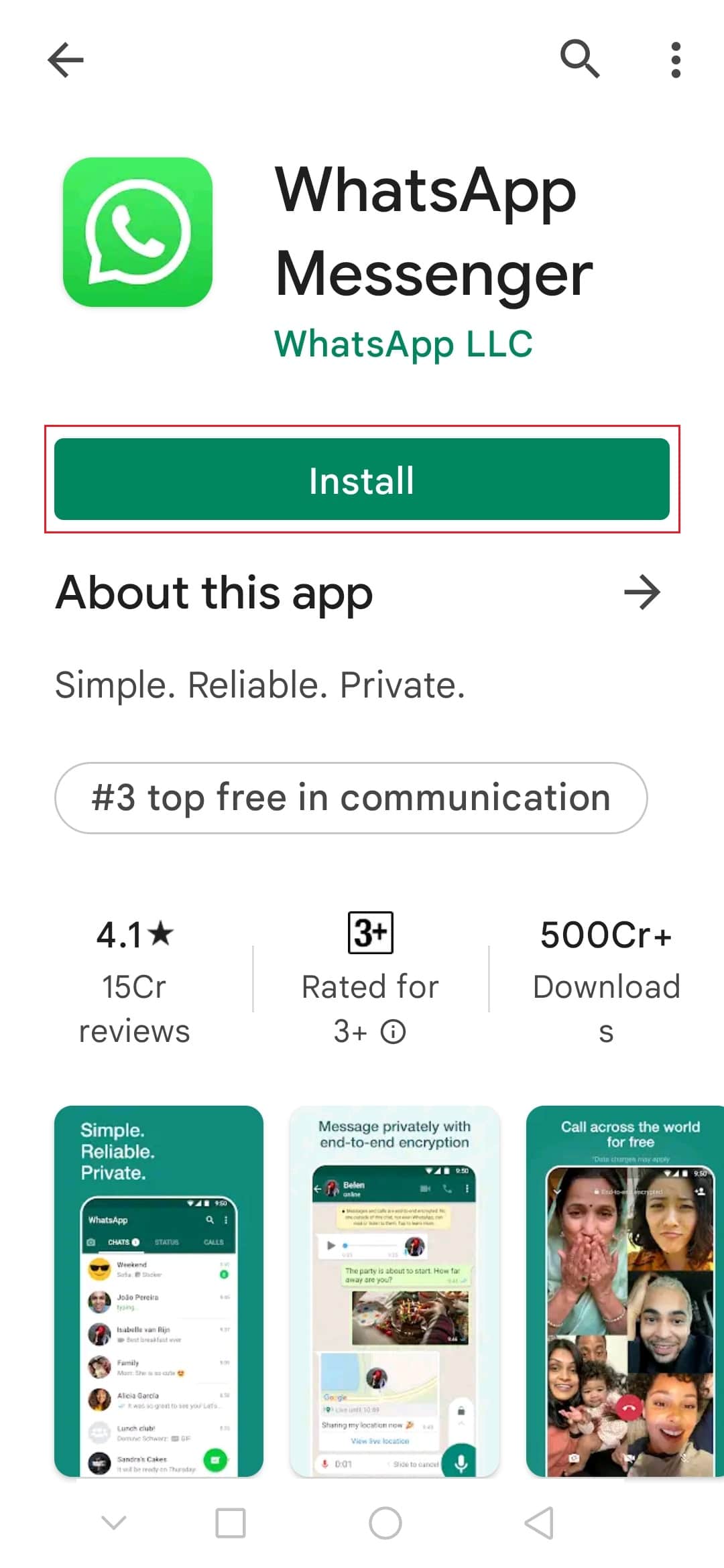
***
Надяваме се, че сте намерили тази информация за полезна и че сте успели да коригирате видеообаждането в WhatsApp, което не работи. Моля, уведомете ни коя техника е била най-полезна за вас. Ако имате въпроси или коментари, моля, използвайте формата по-долу.

